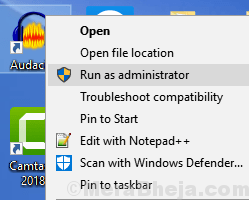Іноді під час запуску програми або програмного забезпечення Windows 10 ви можете побачити помилку, в якій сказано, що програму не вдалося запустити, оскільки паралельна конфігурація неправильна. Основною причиною цієї помилки є несумісні бібліотеки середовища виконання c ++, необхідні для запуску програмного забезпечення, яке ви хочете запустити. Якщо ви також застрягли у цій проблемі, будь ласка, знайдіть нижче методи виправлення цієї помилки.
Виправлення 1 - Сканування системи
1. Пошук cmd у вікні пошуку.
2. Клацніть правою кнопкою миші на результат пошуку та виберіть запустити від імені адміністратора.
3. Пишіть sfc / scannow в нього і вдарив введіть.
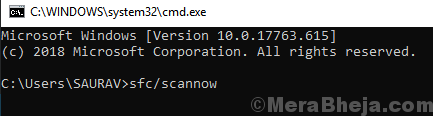
3. Тепер запустіть програму DISM.exe / Online / Cleanup-image / Restorehealth в командному рядку та почекайте деякий час, поки програма закінчиться.
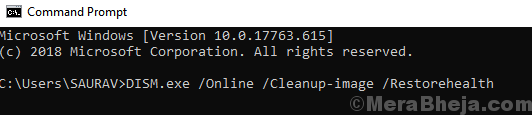
Виправлення 2 - Використання засобу перегляду подій
1. Пошук Переглядач подій у вікні пошуку Windows 10
2. Клацніть на результат пошуку, щоб відкрити його.
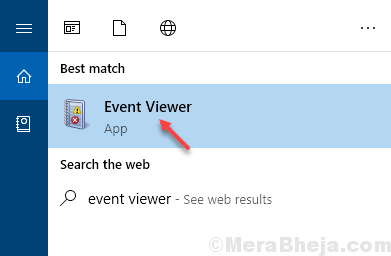
3. Спробуйте ще раз відкрити програму або програму, щоб Windows видала помилку прямо зараз.
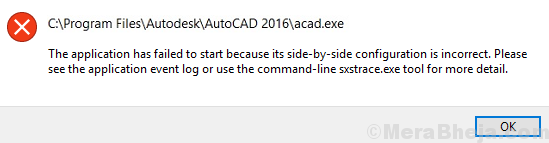
4. Клацніть на розгорнути, щоб розгорнути вікно перегляду подій.
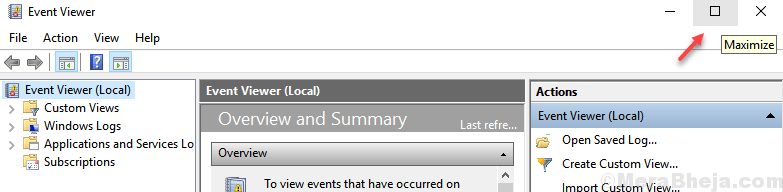
5. Розгорніть помилку, натиснувши кнопку +.
6. Двічі клацніть поруч із записом про помилку. Оскільки ви нещодавно відкрили програму, як зазначено на кроці 3, це має бути остання помилка.
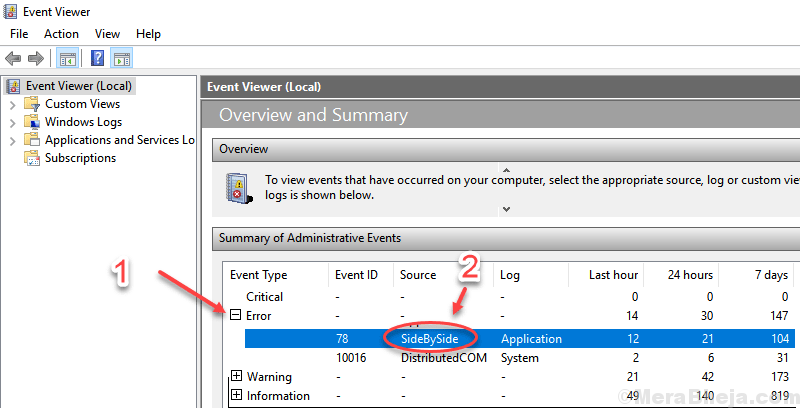
7. На вкладці Загальне буде показано опис помилки, в якому сказано, що версію... не вдалося знайти. Зверніть увагу на номер версії.
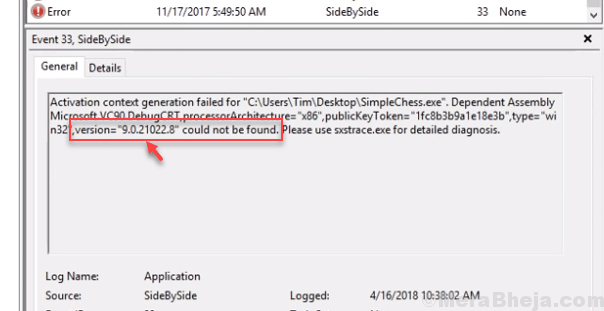
8. Йти до Офіційний депозитарій Microsoft для розповсюдження візуального c ++
9. Завантажте версію, яка була відсутня в описі.
наприклад, на кроці 7 знімка екрана версія відсутня 9, тож, якщо це ваш випадок, завантажте версію 9, інакше завантажте ту версію, яка відображається як відсутня.
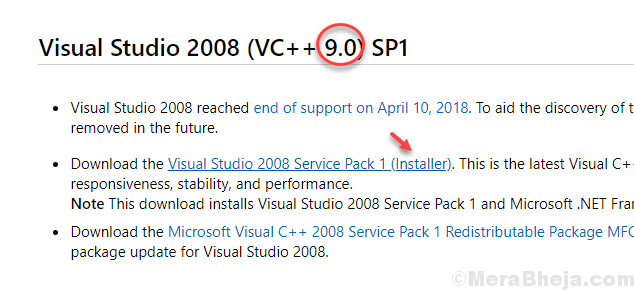
Виправлення 3 - Використання редактора реєстру
1. Натисніть Клавіша Windows + R клавішу разом, щоб відкрити бігти командне поле.
2. Пишіть regedit в ньому і натисніть OK.
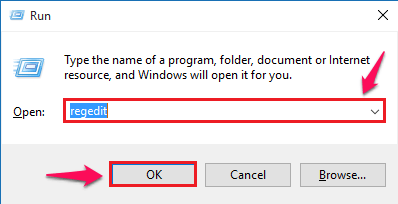
2. У редакторі реєстру просто перейдіть до місця, вказаного нижче.
- Комп’ютер
- HKEY_LOCAL_MACHINE
- ПРОГРАМНЕ ЗАБЕЗПЕЧЕННЯ
- Microsoft
- Windows NT
- Поточна версія
- Поруч один з одним
- Переможці
3. Тепер знайдіть запис, починаючи з x86_policy і маючи в ньому crt.
Щось подібне, що я знайшов на своєму ПК у редакторі реєстру.
x86_policy.9.0.microsoft.vc90.crt_1fc8b3b9a1e18e3b_none_02d0010672fd8219
4. Розширте його.
5. Натисніть на 9.0 і розширити його.
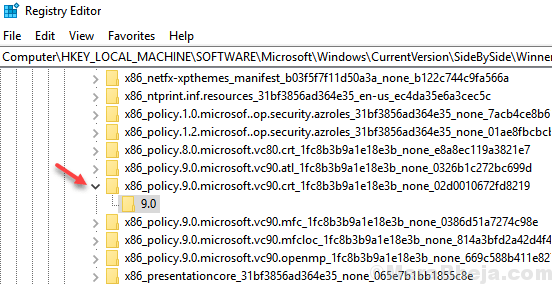
6. Тепер у правій частині, за винятком типових, буде чотири записи. з’ясуйте, яке найбільше число має найбільше значення (ігнорувати десяткові знаки).
7. Це найвище значення має відповідати даним за замовчуванням.
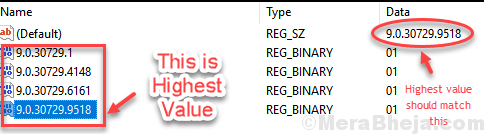
8. Якщо це не те саме, просто скопіюйте найвище значення. двічі клацніть на за замовчуванням ключ, щоб змінити його. Змініть значення значення на скопійоване найвище значення.
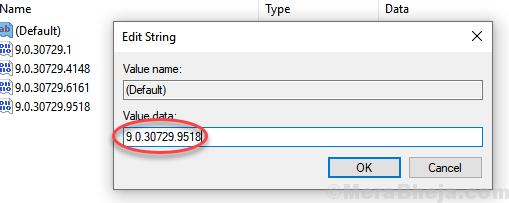
Виправлено 4- Видалення та перевстановлення Google chrome
Деякі користувачі повідомляють, що винуватцем цього є Google Chrome. Отже, просто видаліть, а потім завантажте та переінсталюйте свіжу версію chrome, щоб позбутися цієї проблеми та перевірити, чи працює вона.
Виправлення 5 - Спробуйте відкрити програму з привілеєм адміністратора
Багато користувачів виправили це, запустивши програму з привілеєм адміністратора.
Просто клацніть правою кнопкою миші за програмою і виберіть запустити від імені адміністратора.